Pon el porcentaje de batería en iPhone X
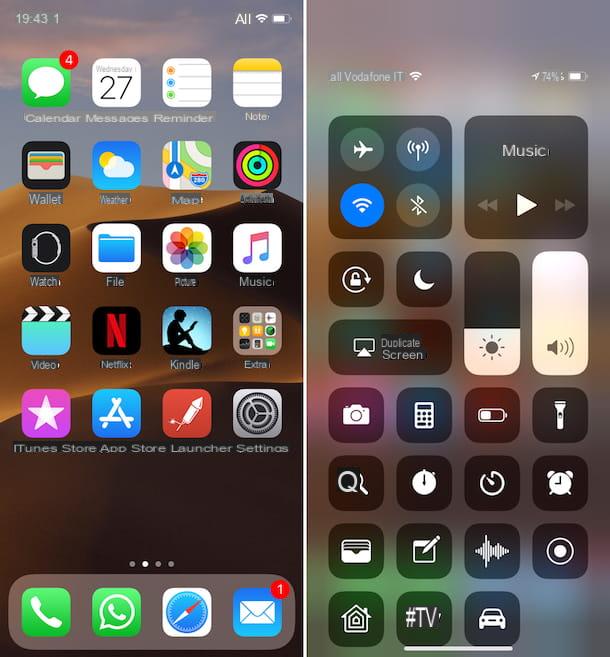
Como indiqué al principio del artículo, en el iPhone X Apple ha decidido cambiar el modo de visualización del porcentaje restante de carga de la batería.
En todos los demás modelos de iPhone, de hecho, el porcentaje siempre está visible en la parte superior derecha de la pantalla, junto al indicador de batería, después de activar la función específica en la configuración de iOS, accesible tocando el ícono. Deengranaje en la pantalla de inicio, en la redacción Batería en la siguiente pantalla y aparece ON la palanca de la opción Porcentaje de batería.
En el iPhone X, la opción en cuestión ya está activa de forma predeterminada y no se puede deshabilitar (en la configuración de iOS no hay ninguna referencia a la cosa como para los otros iPhones) pero en este caso, el porcentaje exacto de carga de la batería solo se puede ver y exclusivamente llamando al Centro de control.
Para hacer esto, tome su iPhone X y deslice el dedo desde la esquina superior derecha de la pantalla hacia la parte inferior. Al hacerlo, en la parte superior derecha del centro de control aparecerá la pantalla, junto alindicador de batería, También porcentaje del cargo. Puede seguir los pasos en cuestión con el iPhone bloqueado y desbloqueado, no importa.
Sistemas alternativos
Lo que indiqué al principio del artículo es el método por defecto, por así decirlo, para poner el porcentaje de batería en el iPhone X. Sin embargo, también existen otros sistemas igualmente válidos.
Uno implica el uso de un widget especial accesible a través de la pantalla dedicada de iOS o la pantalla de inicio (en iOS 14 y posterior), otra consiste en cargar el mealafonino, otra permite obtener la información deseada del Apple Watch y otra de Mac. A continuación encontrarás todo lo explicado en detalle.
Usar el widget de baterías
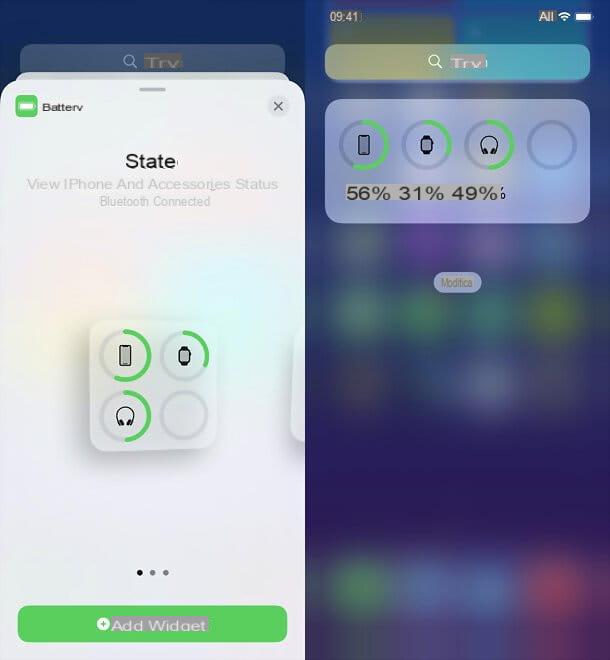
Como se anticipó, puede poner el porcentaje de batería en el iPhone X también usando el widget apropiado batería, incluido "estándar" en iOS.
De forma predeterminada, esto ya debería estar activo, por lo que al deslizar el dedo de izquierda a derecha en la pantalla de bloqueo o en la página principal de la pantalla de inicio, deslizar el dedo de izquierda a derecha, debería verlo inmediatamente.
Si el widget no está visible, evidentemente es porque ha sido deshabilitado. Para activarlo acceda a la pantalla con todos los widgets como indiqué anteriormente, desplácese este último hacia abajo y presione el botón Modificación. Luego presione el botón (+), en la parte superior izquierda, ubique el widget batería, selecciónelo, elija el Formato que prefieras y, si lo deseas, arrástralo a la página de la pantalla de inicio que prefieras (estas dos últimas operaciones solo son factibles en iOS 14 y después).
Poniendo el iPhone a cargo
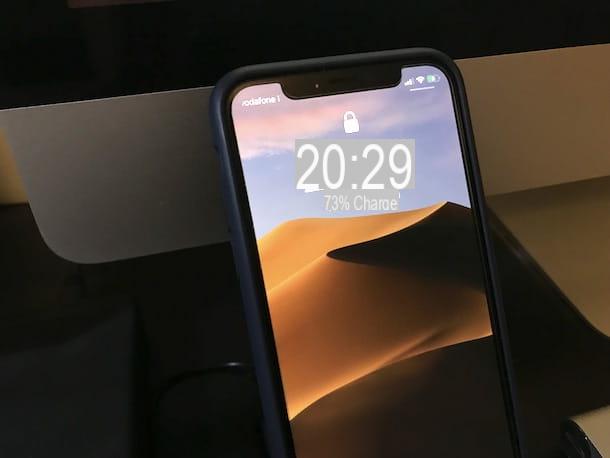
Otro sistema, no precisamente práctico pero sí útil, para poder visualizar el porcentaje de batería del iPhone X es poner el dispositivo a cargo.
De hecho, al hacerlo, el porcentaje exacto del nivel de carga alcanzado por la batería aparecerá en la pantalla de bloqueo del iPhone. Obviamente, los datos son visibles mientras el iPhone permanezca a cargo y también se muestran solo en cada nueva reactivación de la pantalla, poco después desaparece automáticamente y es reemplazada por la fecha actual.
No hace falta decir que, para aprovechar este sistema, tome el cargadores de tu iPhone, colega este último al iPhone y una fuente de energía y finalmente se puede obtener la información en cuestión.
Su Apple Watch
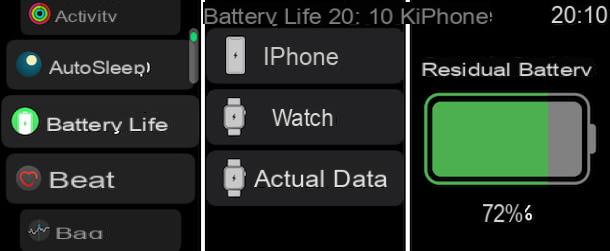
¿Tiene un Apple Watch y le gustaría ver el porcentaje de la batería de su iPhone X? Se puede hacer, pero debe usar una aplicación especial de terceros. Hay varias aplicaciones de este tipo, te recomiendo Duración de la batería que es gratis (pero ofrece compras dentro de la aplicación para desbloquear funciones adicionales) y en el iPhone también ofrece información útil sobre el estado de la batería del iPhone.
Para usarlo, luego conéctese a la sección dedicada a la aplicación en App Store, presiona el botón Obtener, presione dos veces seguidas botón lateral de su iPhone X y colocado frente a la cámara frontal del dispositivo para usar ID de la cara para autorizar la descarga. Si no ha configurado Face ID para descargas desde la App Store, después de presionar el botón lateral se le pedirá que ingrese el la contraseña de su ID de Apple.
Ahora, use su Apple Watch y conéctese al iPhone habilitando Bluetooth y luego espere unos momentos para que la aplicación se instale también en su reloj inteligente de la marca Apple.
Si la instalación no se inicia automáticamente, abra la aplicación Mirar en el iPhone presionando el icono correspondiente en la pantalla de inicio (el que tiene el Apple Watch en primer plano y el fondo negro), compruebe que la sección esté seleccionada Apple Watch desde la parte inferior izquierda de la pantalla mostrada, localice el elemento Aplicaciones disponibles haciendo un ligero scroll y presionando el botón Instalar que encontrará junto al nombre de la aplicación.
Ahora, no queda nada por hacer más que acceder a la lista de aplicaciones en Apple Watch presionando Corona digitales (el botón circular en el lateral), toque el icono de Duración de la batería y, en la pantalla que aparece, presione sobre el elemento iPhone. Una vez hecho esto, se le mostrará una nueva pantalla con el indicador de batería y el porcentaje exacto de carga.
En Mac
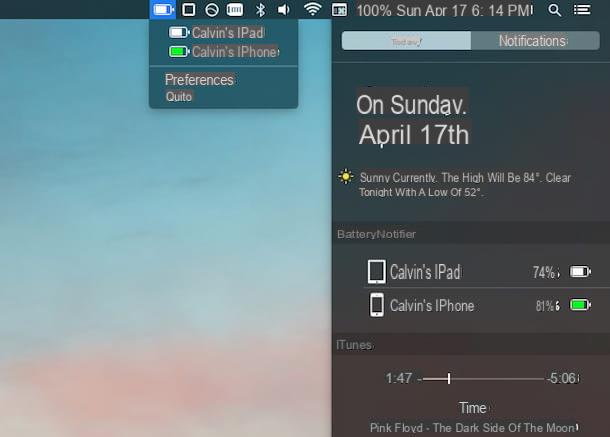
Al recurrir al uso de un programa especial disponible para Mac es posible poner el porcentaje de la batería del iPhone X también en la computadora. El software al que debe consultar es BatteryNotfier. Es un programa gratuito para macOS que, de hecho, permite ver el nivel de carga del iPhone y otros dispositivos iOS desde la barra de menú, advirtiendo también cuando es necesario cargarlos.
Para usarlo, conectado a la página de descarga del programa en el sitio web MacUpdate, haga clic en el botón Descargar que está en la parte superior, haga clic en el enlace No gracias, llévame a mi descarga en la ventana que se abre y espere unos momentos a que el procedimiento de descarga de BateryNotifier comience y se complete en la Mac. Si la descarga no se inicia automáticamente, haga clic en el enlace haz clic aquí para forzar el procedimiento.
Una vez que se complete la descarga, extraiga el archivo ZIP obtenido en cualquier ubicación de macOS y luego arrastre el icono del software a la carpeta aplicaciones macOS, haz clic derecho sobre él y elige Abri dos veces seguidas, para iniciar la aplicación, sin embargo, evitando las limitaciones impuestas por Apple a los desarrolladores no autorizados.
Una vez hecho esto, verá el icono del programa (un batería) en la parte superior derecha de la pantalla de tu Mac y hacer clic en él te mostrará el nivel de carga del iPhone.
Para habilitar la visualización de porcentaje, haga clic en la redacción Preferencias en el menú que aparece y marque la opción adecuada en la ventana que se muestra. Desde aquí también puede configurar las advertencias que se mostrarán en caso de batería baja.
Si lo desea, también puede utilizar el widget apropiado llamando al Centro de notificaciones macOS haciendo clic en el botón con lalista en la parte superior derecha de la pantalla, presionando el botón Modificación que está en la parte inferior y haciendo clic en el "+" que encontrará junto al widget BatteryNotifier.
Sin embargo, tenga en cuenta que para poder ver la batería del iPhone X en su Mac, los dos dispositivos deben estar conectados a la misma red inalámbrica o el iPhone debe estar conectado mediante un cable Lightning a la Mac.
Supervisar el estado y el consumo de la batería
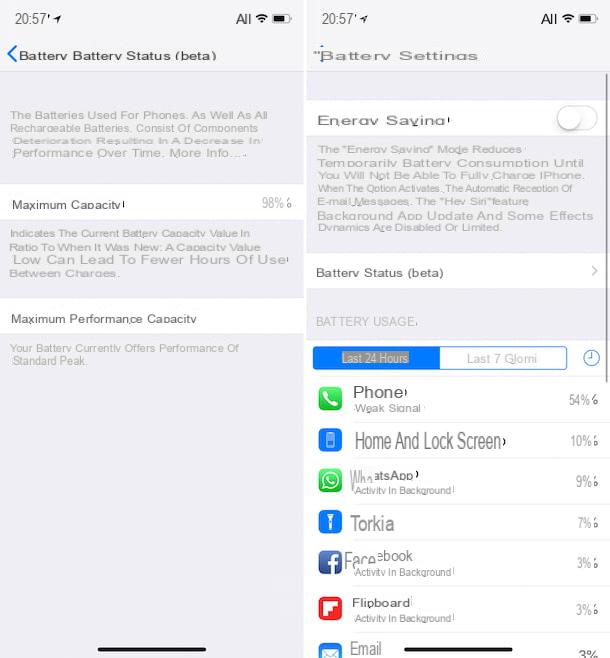
Ahora que finalmente ha descubierto cómo poner el porcentaje de batería en su iPhone X, ¿qué tal si descubre también cómo controlar la "salud" de este último, así como el consumo? Puede hacerlo todo utilizando las funciones incluidas en iOS, sin descargar recursos de terceros.
En cuanto al estado de la batería, basta con utilizar la función denominada "Estado de la batería", incluida en iOS a partir de la versión 11.3 del sistema operativo móvil de Apple. Para usarlo, presione el icono de ajustes que se encuentra en la pantalla de inicio del dispositivo, seleccione el elemento Batería en la pantalla que se muestra y luego pise Estado de la batería (beta).
En la pantalla que se le mostrará, se le mostrará la información relativa a la capacidad máxima de la batería de tu iPhone X y las relacionadas con la capacidad máxima de rendimiento.
Si la capacidad máxima de la batería es inferior a80% es el caso que se considera la hipótesis de la sustitución. Para obtener más información al respecto, puede consultar mi guía sobre cómo cambiar la batería del iPhone.
En cuanto al seguimiento del consumo, puedes darte cuenta cuáles son las aplicaciones y actividades que más pesan sobre la carga del iPhone accediendo a Configuración> Batería y desplazarse por la lista en la parte inferior, correspondiente a la sección Uso de la batería.
Dejando la pestaña seleccionada Últimas 24 horas puede conocer las aplicaciones y actividades que han afectado más el consumo de batería en las últimas 24 horas, mientras selecciona la pestaña Últimos días de 7 puede obtener información sobre las aplicaciones y actividades que más se han incluido en materia de iPhone en la última semana.
Se muestra el porcentaje de uso para cada actividad y aplicación indicada. Si lo desea, también puede conocer el tiempo exacto de uso de cada elemento de la lista tocando el botón con elver que encuentras a la derecha.
Desplazando la pantalla aún más abajo, encontrará la sección Tiempo desde la última carga completa, con datos relacionados con el uso y stand-by del dispositivo. Si desea recibir algunos consejos sobre cómo optimizar la duración de la batería del iPhone, puede consultar mi tutorial dedicado a cómo aumentar la duración de la batería del iPhone.
Cómo poner el porcentaje de batería del iPhone X

























